
Acest software va repara erorile frecvente ale computerului, vă va proteja de pierderea fișierelor, malware, defecțiuni hardware și vă va optimiza computerul pentru performanțe maxime. Remediați problemele PC-ului și eliminați virușii acum în 3 pași simpli:
- Descărcați Restoro PC Repair Tool care vine cu tehnologii brevetate (brevet disponibil Aici).
- Clic Incepe scanarea pentru a găsi probleme cu Windows care ar putea cauza probleme PC.
- Clic Repara tot pentru a remedia problemele care afectează securitatea și performanța computerului
- Restoro a fost descărcat de 0 cititori luna aceasta.
Unii utilizatori Microsoft Office ar putea întâlni mesaje de eroare ale contului care afirmă: Există probleme cu contul dvs. Pentru a remedia problema, vă rugăm să vă conectați din nou. Utilizatorii ar putea vedea acel mesaj de eroare atunci când fac clic Fişier > Conturi pentru a actualiza Office. Când apare această problemă, activarea Office nu funcționează; iar utilizatorii nu își pot utiliza pe deplin software-ul Office.
Cum pot rezolva utilizatorii problemele legate de eroarea contului dvs.?
1. Faceți clic pe butonul Fix me
probleme cu contul dvs. mesajul de eroare include un Reparează-mă opțiune sub ea. Mai întâi, încercați să faceți clic pe acesta Reparează-mă buton. Reparează-mă butonul probabil că nu va funcționa întotdeauna pentru toți utilizatorii, dar este posibil să rezolve problema pentru unii utilizatori.
2. Resetați parola contului Office
- Unii utilizatori au spus că au remediat eroarea contului pentru Office 365 prin resetarea parolelor contului. Pentru aceasta, conectați-vă la portalul Office 365 cu un browser web.
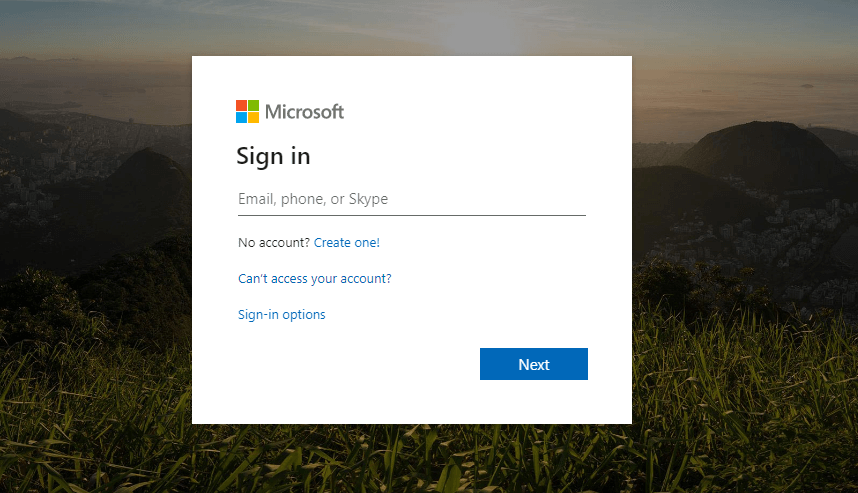
- Faceți clic pe titlul contului de utilizator din partea dreaptă sus a portalului Office 365 și selectați Contul meu.
- Clic Securitate în stânga paginii portalului.
- apasă pe Gestionați securitatea și selectați butonulParola opțiune.
- Apoi completați câmpurile de parolă și faceți clic pe Trimite buton.
3. Editați registrul
- Unii utilizatori Office 365 Click-to-run (în mediile VMware UEM 9.3) au remediat probleme cu contul dvs. eroare prin ștergerea cheii de registru Identity. Pentru aceasta, lansați accesoriul Run (apăsați tasta Windows + tasta rapidă R pentru a deschide).
- Introduceți „regedit” în caseta de text Deschidere și faceți clic pe O.K buton.
- Utilizatorii Office 2016 și ‘19 ar trebui să deschidă această cheie în Editor de registru: HKEY_CURRENT_USER \ Software \ Microsoft \ Office \ 16.0 \ Common \ Identity. Dacă utilizați versiuni anterioare ale Office, deschideți HKEY_CURRENT_USER \ Software \ Microsoft \ Office, faceți clic pe cheia numărului versiunii, apoi pe Common> Identity.
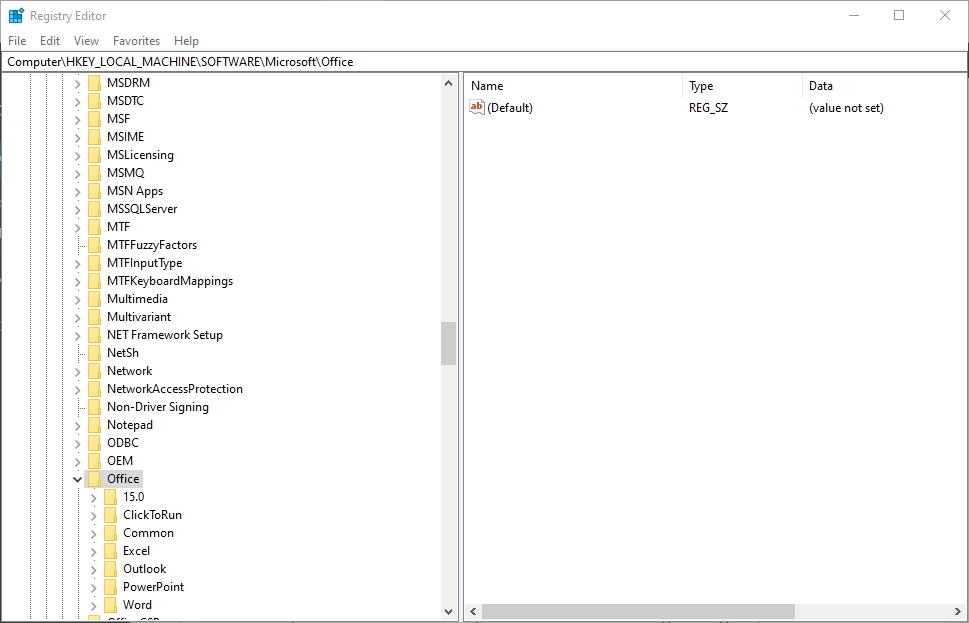
- Apoi, faceți clic dreapta pe tasta Identitate și ștergeți.
- Se recomandă configurarea utilizatorilor Puncte de restaurare sistem înainte de a șterge cheile de registry. Deci, configurați un punct de restaurare a sistemului așa cum este subliniat în postarea de mai jos înainte de a edita registrul.
Citește și:Cum se creează un punct de restaurare a sistemului în Windows 10
4. Verificați cheile de produs expirate
- probleme cu contul dvs. eroarea se poate datora cheilor de produs Office expirate sau false care trebuie șterse. Pentru a verifica cheile de produs Office, deschideți meniul Win + X cu tasta rapidă Win + X.
- Introduceți „cmd” în caseta Deschidere și faceți clic pe tasta rapidă Ctrl + Shift + Enter.
- Deschideți folderul Office din linia de comandă introducând cd în linia de comandă urmată de calea completă MS Office. De exemplu, utilizatorii ar introduce această comandă pentru a deschide calea implicită pentru MS Office 2016: cd C: \ Program Files (x86) \ Microsoft Office \ Office16.
- Apoi introduceți ‘cscript ospp.vbs / dstatus’ în fereastra Promptului și apăsați tasta Return. Această comandă va arăta utilizatorilor cheile de produs Office.
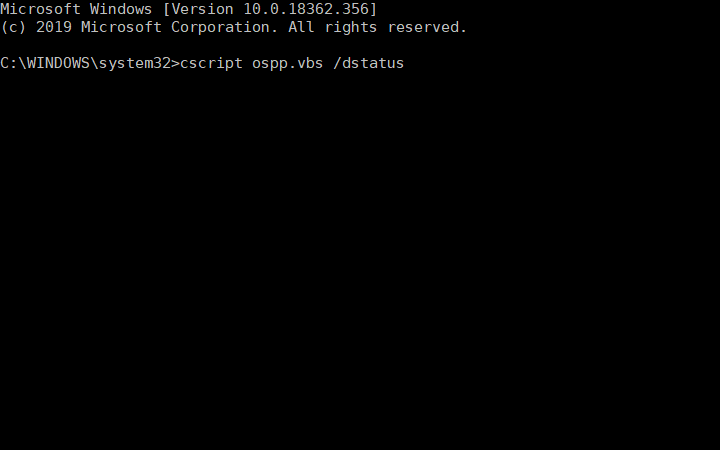
- Pentru a dezinstala o cheie de produs falsă sau expirată, introduceți „cscript ospp.vbs / unpkey: XXXXX” și apăsați Enter. Înlocuiți XXXXX din acea comandă cu ultimele cinci litere sau numere ale cheii de produs expirate sau false.
- Apoi introduceți ‘cscript ospp.vbs / act’ pentru a activa cheia de produs Office validă.
Rezoluțiile de mai sus ar trebui să remedieze eroarea contului Microsoft Office Există probleme cu contul dvs. În plus, verificați Asistent Microsoft pentru raportare și recuperare, care ar putea fi util și pentru remedierea erorilor de activare Office.
ARTICOLE LEGATE DE VERIFICAT:
- Ne pare rău că avem probleme cu verificarea contului dvs. în Office 365
- Ne pare rău că nu putem accesa contul dvs. chiar acum eroare Excel
- Remediere: configurarea computerului pentru gestionarea drepturilor de informații a blocat problema Office 365
 Încă aveți probleme?Remediați-le cu acest instrument:
Încă aveți probleme?Remediați-le cu acest instrument:
- Descărcați acest instrument de reparare a computerului evaluat excelent pe TrustPilot.com (descărcarea începe de pe această pagină).
- Clic Incepe scanarea pentru a găsi probleme cu Windows care ar putea cauza probleme PC.
- Clic Repara tot pentru a remedia problemele cu tehnologiile brevetate (Reducere exclusivă pentru cititorii noștri).
Restoro a fost descărcat de 0 cititori luna aceasta.
![Familia Microsoft 365 pentru Windows 10 și Mac [Recenzie]](/f/790adba9a9c3746bcfd856da2f0b9d96.jpg?width=300&height=460)

